CTRL+P
Otevře agendu Přijaté faktury.
V této agendě se evidují závazky typu faktura a opravný daňový doklad. Vzhledem k tomu, že některá pole, záložky, funkce a povely už jsme popisovali v kapitole Vydané faktury, soustředíme se nyní jen na ty informace, které jsme dosud neuvedli.
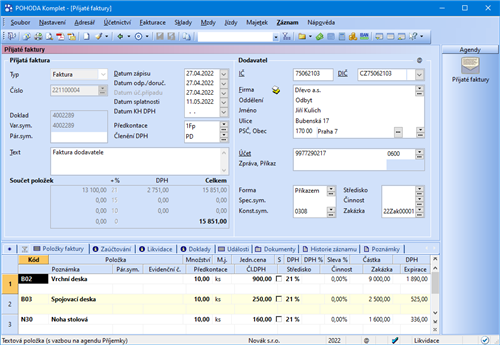
Ovládání programu je popsáno v kapitole Základní dovednosti.
Vytvoření faktury
Při založení nové faktury máte řadu polí už předem vyplněných. Jde o výchozí hodnoty polí Číslo, Předkontace, Členění DPH a Text, které se nastavují obvykle při vytváření nové účetní jednotky v agendě Uživatelské nastavení. V agendě Globální nastavení/Závazky se zase nastavuje výchozí splatnost závazků, konstantní symbol a také způsob zaokrouhlování faktur. Veškeré údaje si kdykoliv změníte podle aktuální potřeby.
Zatímco v poli Číslo máte vyplněno interní číslo, které jste přiřadili přijaté faktuře, v poli Doklad zadáváte číslo, které na faktuře uvádí dodavatel. POHODA kontroluje duplicitu dokladu a v případě, že se jedná o doklad od stejného dodavatele s totožným číslem, upozorní vás. Podmínkou je vazba adresy na agendu Adresář.
Do příkazu k úhradě budou nabízeny pouze ty závazky, které mají pole Forma vyplněno příkazem.
Máte-li bankovní spojení dodavatele uvedeno ve svém adresáři, vyplní se tento údaj při vložení adresy dodavatele z agendy Adresář. V opačném případě zapište do polí Účet a Banka všechny údaje ručně. Bankovní spojení musíte ručně zapsat i tehdy, je-li na faktuře uvedený jiný účet, než máte ve svém adresáři.
Shodnost s obdrženým dokladem
Při zadávání faktury opište všechna data z přijaté faktury tak, aby údaje na ní odpovídaly údajům z obdržené faktury od dodavatele.
Někdy se může stát, že uvedená částka v přijaté faktuře nesouhlasí o zaokrouhlení s částkou obdrženého dokladu. V takovém případě použijte povel Zaokrouhlení… z nabídky Záznam/Operace a v dialogovém okně zvolte odpovídající zaokrouhlení. Pokud by provedené zaokrouhlení nevedlo ke správnému výsledku, doporučujeme, abyste tento problém řešili ručním vkladem textové položky. Úpravy provedete nejen v poli Jedn. cena, ale podle potřeby i v polích Částka a DPH.
Funkce pro vyměření DPH využijete při pořízení zboží a služeb ze států Evropské unie, při dovozu zboží ze třetích zemí a při pořízení zboží v režimu přenesení daňové povinnosti podle § 92a zákona o DPH.
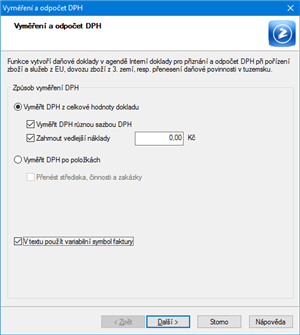
Hodnoty, které se nabízejí v dialogovém okně po zvolení povelu Vyměření DPH…, můžete nastavit v agendě Uživatelské nastavení v sekci Interní doklady.
Prostřednictvím povelu Vyměření DPH… z nabídky Záznam/Operace můžete automaticky vytvořit do agendy Interní doklady daňové doklady na uskutečněné plnění DPH a další daňový doklad na odpočet této daně. Povel je přístupný z agend Přijaté faktury, Přijaté zálohové faktury, Ostatní závazky a u výdajového pokladního dokladu.
Pomocí předdefinovaného dotazu s názvem Vyměřeno DPH se v agendě vyfiltrují všechny doklady, ze kterých bylo provedeno vyměření DPH přes nabídku Záznam/Operace. Povel naleznete v místní nabídce po stisku pravého tlačítka myši nad záložkou tabulky.
V průvodci Vyměření a odpočet DPH nejprve zvolte rozsah dokladů, ke kterým se mají daňové doklady vytvořit (buď pouze k aktuálnímu dokladu, nebo hromadně k více dokladům najednou).
Vyměřit DPH k aktuálnímu dokladu
Druhá strana průvodce nabízí dvě základní možnosti, a to Vyměřit DPH z celkové hodnoty dokladu a Vyměřit DPH po položkách. Další strana průvodce se pak odvíjí od vybrané varianty.
U první možnosti vyměříte DPH z celé hodnoty dokladu. Na další straně můžete vybrat sazbu DPH, nastavit předkontaci, členění DPH a datum zdanitelného plnění pro doklad na samovyměření DPH a datum odpočtu pro doklad na odpočet DPH. Na první straně průvodce můžete navíc zatrhnout volbu Vyměřit DPH různou sazbou DPH, která vám umožní u každé sazby DPH vybrat jinou předkontaci a členění DPH. Pokud potřebujete hodnotu faktury navýšit například o dopravné, které bylo fakturováno samostatně, zatrhněte volbu Zahrnout vedlejší náklady. Zpřístupní se pole pro zadání potřebné hodnoty a vyměření se provede z navýšené částky.
Druhá možnost, tj. vyměření DPH po položkách, vytvoří daňové doklady podle položek přijaté faktury, ostatního závazku nebo pokladního dokladu. Navíc můžete při tomto způsobu vyměření zatrhnout volbu Přenést střediska, činnosti a zakázky. Tyto údaje se do daňových dokladů přenesou spolu s položkami.
Zatrhnete-li v průvodci volbu V textu použít variabilní symbol faktury, přenese se do pole Text interního dokladu variabilní symbol. Při nezatržené volbě to bude číslo zdrojového dokladu.
Je-li zvolená faktura zadaná v cizí měně, zpřístupní se také pole Kurz. Do něj se načítá kurz podle data zdanitelného plnění uvedeného u samovyměření DPH.
Pokud na druhé straně průvodce zrušíte volbu Odpočet DPH, bude vystaven jen doklad na samovyměření. Jestliže opakovaně vyvoláte povel Vyměření DPH…, tak se vám podaří vystavit pouze doklad na uplatnění odpočtu daně. Při vytváření samostatného dokladu na odpočet DPH v cizí měně bude použit kurz, s nímž se počítalo na dokladu na samovyměření, tzn. bez ohledu na údaj vyplněný v poli Datum odpočtu.
Daňové doklady na samovyměření a odpočet daně musí být vystaveny ve stejné výši, proto po vyměření daně nesmí dojít ke změně částky na faktuře.
U hromadného vyměření lze použít pouze jednu sazbu DPH.
Hromadně vyměřit DPH
Díky hromadnému vyměření DPH lze vytvořit více daňových dokladů na vyměření a odpočet DPH najednou, a to ke všem aktuálně vybraným záznamům v tabulce agendy. Doklady lze vystavit buď s datem zdanitelného plnění dle zdrojových dokladů, anebo k aktuálnímu datu.
Výsledek vyměření DPH se zobrazí na čtvrté straně průvodce ve formě logu. Informuje o počtu dokladů, které byly vytvořeny, a případně důvodech, proč se interní doklady nevystavily.
Pořízení zboží z členského státu Evropské unie
Při pořízení zboží z jiného členského státu Evropské unie vzniká plátci DPH povinnost přiznat daň. Plátce je povinen vystavit daňový doklad se sazbou DPH platnou v ČR a tuto daň uvést do přiznání k dani z přidané hodnoty. Ve většině případů má plátce zároveň nárok na odpočet této daně.
V tomto případě doporučujeme vybrat první možnost vyměření z celkové hodnoty dokladu, kdy na další straně průvodce vyberte sazbu DPH platnou pro pořízené zboží v ČR, a číselnou řadu, kterou budete chtít používat pro vytváření dokladů na samovyměření a odpočet daně při pořízení z EU v agendě Interní doklady.
Potvrdíte-li tlačítkem OK všechny údaje v dialogovém okně Vyměření a odpočet DPH, dojde k vystavení interních dokladů na samovyměření a odpočet daně.
Pokud nakupujete služby s místem plnění v tuzemsku od osob registrovaných k dani v jiném členském státě nebo zahraničních osob povinných k dani a úhrada za tyto služby probíhá formou zálohových plateb před samotným poskytnutím služby (před datem uskutečnění zdanitelného plnění), musíte u zálohy vyměřit DPH na vstupu a výstupu, a to nejpozději do konce měsíce, ve kterém byla záloha uhrazena. Vyměření DPH provedete v agendě Přijaté zálohové faktury. Zde se vyměření provádí pouze na uhrazenou část zálohy. Částky si zkontrolujte a případně upravte.
U jednotlivých členění DPH můžete nastavit, jaký text se má objevit ve vytvářených daňových dokladech. K tomuto účelu využijete pole Text pro vyměření DPH v agendě Členění DPH.
Režim přenesení daňové povinnosti dle § 92a zákona o DPH
V tomto případě doporučujeme v průvodci Vyměření a odpočet DPH zatrhnout volbu Vyměřit DPH po položkách. Tím zajistíte, že se v agendě Interní doklady vytvoří daňové doklady přesně podle položek zdrojového dokladu, tj. přenese se množství, měrná jednotka a částka z každé zadané položky. K jednotlivým položkám v interních dokladech pak přiřadíte požadované členění DPH, resp. upravíte sazbu DPH.
Dovoz zboží
Povel Vyměření DPH… lze použít i v agendě Ostatní závazky, např. z důvodu vyměření a odpočtu DPH při dovozu zboží mimo Evropskou unii. Vyberete-li členění DPH Dovoz zboží, tak pro přepočet vytvořených interních dokladů pro přiznání a odpočet DPH bude použitý celní kurz, který máte zadaný v agendě Kurzový lístek.
Rozúčtování nákladů na daňovou a nedaňovou část
Tuto funkci programu využijete v případě, kdy účtujete náklady používané v rámci ekonomické činnosti a zároveň i pro účely nesouvisejícími s těmito činnostmi. Textovou položku dokladu si tedy můžete rozúčtovat na daňovou a nedaňovou část podle zvoleného poměru.
Funkci využijete v agendách Přijaté faktury, Ostatní závazky, Interní doklady, Pokladna (výdej) a v účetních jednotkách typu Daňová evidence/Jednoduché účetnictví i v agendě Banka (výdej).
Povel Rozúčtování nákladů… naleznete na záložce Položky faktury pouze u textové položky v místní nabídce, kterou vyvoláte pravým tlačítkem myši. V zobrazeném dialogovém okně Rozúčtování nákladů na daňovou a nedaňovou část následně vyplníte potřebné údaje.
Vytvoření faktury z jiného dokladu
Přijatou fakturu vytvoříte díky povelům v nabídce Záznam/Přenos →i z vydané objednávky nebo z příjemky a v případě opravného daňového dokladu i z výdejky.
Povelem Vydané objednávky → otevřete seznam nevyřízených a nepřenesených objednávek a obvyklým způsobem vyberete požadovaný záznam. Stiskem klávesy ENTER, povelem Přenést do dokladu, resp. povelem Přenést s výběrem položek, jej vložíte do položek faktury. Položky faktury upravíte tak, aby odpovídaly skutečnému dokladu.
Jakmile fakturu uložíte, tak se množstvím, které je na ní zadáno, aktualizuje pole Přeneseno u příslušných položek v objednávce, z níž byla faktura vytvořena. Podobným způsobem zhotovíte přijatou fakturu i z příjemky nebo opravný daňový doklad z výdejky. Skladové zásoby jsou do faktury přeneseny jako ručně zapsané položky a neovlivňují proto stav skladu.
Stejně jako v případě vytvoření vydané faktury z jiného dokladu je možné i při vytváření přijaté faktury z jiného dokladu použít čtečku čárového kódu v případě, že přenos položek uskutečníte pomocí povelu Přenést s výběrem položek.
Tiskové sestavy
Tiskové sestavy, které se týkají zaúčtování, naleznete pouze v účetních jednotkách typu Účetnictví.
V tiskových sestavách agendy Přijaté faktury můžete vytisknout mj. příjemku skladových zásob ke zvolené přijaté faktuře a další přehledové sestavy, jako např. Kniha závazků, Závazky dle rozmezí splatnosti a Příjmy zásob. Dále jsou tu k dispozici sestavy s cenovkami a adresními štítky, pokladní složenky nebo několik kontrolních sestav.